엑셀 파일에 암호 걸기 아주 간단한 방법을 알려드립니다. 보통 자신이 만든 엑셀 문서를 다른 사람과 공유하게 되면 그냥 보내는 경우가 많죠.

혹시나 봐야 하는 사람 외에 또 다른 제 3자가 파일을 볼까 봐 걱정되셨던 분이라면 내용을 참고해 주시기 바랍니다. 저장할 때 옵션을 넣으면 아주 쉽게 암호를 걸 수 있습니다.
이렇게 암호를 걸면 내 컴퓨터에서나 다른 사람에게 전달해서나 항상 해당 암호가 있어야 하기 때문에 쉽게 자료가 노출되지 않습니다.
그럼 엑셀 파일에 암호 걸기 방법 차례대로 따라해 보시기 바랍니다.
■ 엑셀 파일에 암호를 걸려면?
자신이 전송하거나 저장해야 할 엑셀 파일을 먼저 준비합니다.

저는 샘플로 하나 문서 파일을 만들었습니다.

왼쪽 상단의 파일 저장 버튼을 클릭합니다. 또는 파일 -> 다른 이름으로 저장 이렇게 선택합니다.

여기서 찾아보기를 선택해 주세요.

그러면 저장할 위치를 찾는 화면이 뜹니다. 여기서 오른쪽 아래의 도구 -> 일반 옵션 이렇게 선택해 주세요.

열기 암호, 쓰기 암호 입력 란이 나타납니다. 열 때 암호 넣기를 원한다면 열기 암호에 암호를 입력하면 됩니다.
여기에 추가로 수정을 위해 쓰기를 할 때 암호 넣기를 원한다면 쓰기 암호에 암호를 함께 넣어주면 됩니다.

암호를 입력했으면 확인 버튼을 눌러주세요.
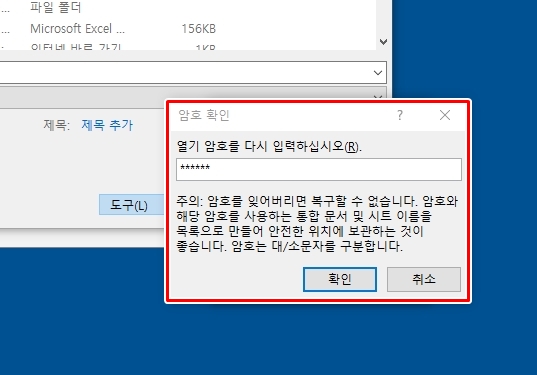
암호를 한 번 더 입력하라고 나옵니다. 여기에 주의사항이 적혀 있네요. 암호는 잊어버리면 복구될 수 없으며, 안전한 위치에 목록 보관을 하라고 되어 있습니다.
그리고 암호는 대/소문자를 구분하니까 이 점도 주의해야 하겠네요.

이제 파일을 저장하면 됩니다. 저장 버튼을 눌러서 저장해 주세요.
저장된 위치의 파일을 한 번 열어보도록 하겠습니다.
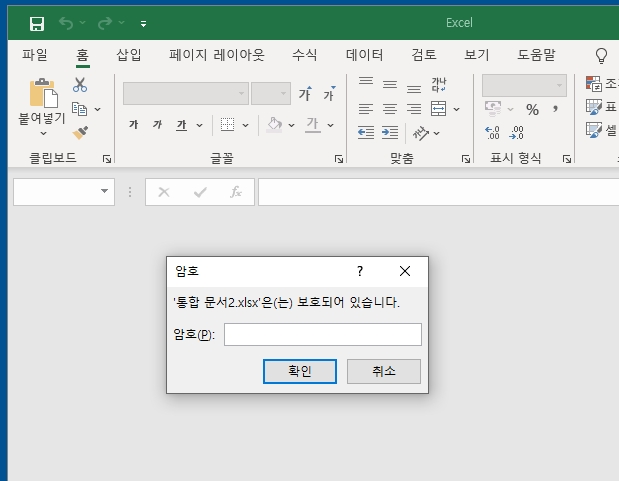
더블클릭해서 파일을 열려고 하니까 암호가 걸려 있는 게 확인됩니다. 정확한 암호를 입력해야 열리게 되죠.
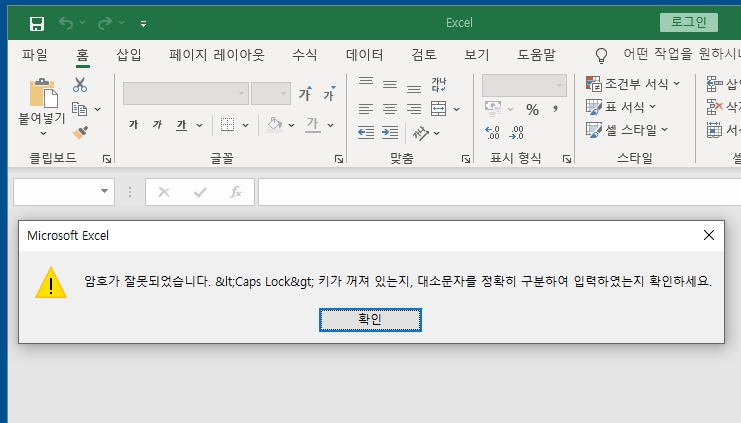
잘못된 암호를 입력하니까 이렇게 암호가 잘못되었다고 메시지 창이 뜹니다.

다시 정확한 암호를 입력하니까 제대로 파일이 열리네요.
혹시 엑셀 파일을 만들고 암호를 파일에 걸려고 한다면 글 내용을 참고하시기 바랍니다. 아주 방법이 간단하면서도 다른 사람이 쉽게 문서를 열어 보지 못하도록 만들 수 있습니다.
그럼 다른 좋은 팁 생각나면 또 올리도록 하겠습니다.







